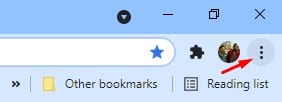Google Chrome 오프라인 브라우저 2022 2023 다운로드(최신 버전)
현재까지 데스크톱 컴퓨터에 사용할 수 있는 웹 브라우저는 수백 가지가 있습니다. 하지만 그 중 구글 크롬이 가장 좋은 선택인 것 같습니다. 흥미롭고 유용한 많은 기능을 제공하는 크롬 기반 웹 브라우저입니다.
이미 Google Chrome을 사용하고 있다면 최신 기능을 사용하기 위해 브라우저를 업데이트할 수 있습니다. 사용하지 않는 경우 이 기사에서 설명하는 설치 기술을 따를 수 있습니다.
Chrome 오프라인 설치 프로그램 다운로드(모든 버전)
PC에 Chrome을 설치하는 방법에는 여러 가지가 있습니다. 온라인 설치 프로그램, 오프라인 설치 프로그램을 사용하거나 CMD를 사용하여 장치에 웹 브라우저를 설치할 수 있습니다. 따라서 이 기사에서는 모든 플랫폼에서 Chrome 웹 브라우저를 다운로드하는 가장 좋은 방법 중 일부를 공유하려고 합니다. 점검 해보자.
1. 구글 크롬 오프라인 설치 프로그램 다운로드
다른 기기에서 사용하기 위해 Chrome용 오프라인 설치 프로그램을 다운로드하려면 이 링크에서 브라우저를 다운로드해야 합니다. 안타깝게도 Google 크롬 오프라인 설치 프로그램은 Windows 및 Linux에서만 사용할 수 있습니다. 다음은 오프라인 Google 크롬 설치 프로그램을 위한 다운로드 링크입니다.
- 다운로드: Google 크롬 오프라인 설치 프로그램
- 다운로드: Linux용 Chrome 오프라인 설치 프로그램
Chrome 오프라인 설치 프로그램을 다운로드한 후 웹 브라우저를 설치하려는 기기로 파일을 전송합니다. 오프라인 설치 프로그램이므로 활성 인터넷 연결이 필요하지 않습니다.
2. 크롬 브라우저 확인 및 업데이트 방법
Google 크롬 웹 브라우저를 업데이트하려면 아래의 몇 가지 간단한 단계를 따라야 합니다. Google 크롬은 필요할 때마다 웹 브라우저를 자동으로 확인하고 업데이트하지만 Chrome이 업데이트를 즉시 확인하도록 할 수 있습니다. 아래 단계에 따라 Chrome 브라우저를 확인하고 업데이트하세요.
1 단계. 우선 구글 크롬 웹 브라우저를 실행합니다. 그 후, 세 가지 점 아래 그림과 같이.
2 단계. 이제 도움말"> Chrome 정보 .
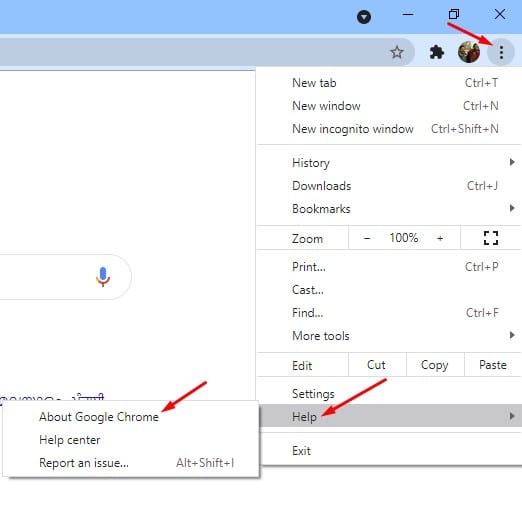
الخطوة الثالثÉ. Chrome 정보 페이지에서 Chrome은 사용 가능한 모든 업데이트를 자동으로 확인합니다.
3. 크롬 브라우저 자동 다운로드 및 설치
어떤 이유로 Chrome 공식 웹사이트를 방문할 수 없는 경우 Ninite Chrome 설치 프로그램을 사용하여 기기에 브라우저를 설치할 수 있습니다. Ninite는 모르시는 분들을 위해 여러 프로그램을 동시에 다운로드하여 설치할 수 있는 프로그램입니다.
Ninite Chrome 설치 프로그램을 사용하여 기기에 Google Chrome을 자동으로 설치할 수 있습니다. 당신은 다운로드해야합니다 설치 파일 그것을 실행하면 Ninite Chrome 확장 프로그램이 다른 모든 것을 자동으로 처리합니다.
4. Powershell을 통해 Chrome 다운로드
웹 브라우저에 액세스할 수 없는 경우 Windows 10 PowerShell을 사용하여 Google Chrome을 설치할 수 있습니다. 이를 위해서는 Windows 검색을 열고 "PowerShell"을 입력해야 합니다. 이제 "Powershell"을 마우스 오른쪽 버튼으로 클릭하고 관리자 권한으로 실행을 클릭하십시오.
Powershell 창에서 32비트 운영 체제용 명령을 입력합니다.
iwr -outf chrome-latest.exe https://www.google.com/chrome/browser/?platform=win32
64비트 버전의 Chrome을 다운로드하려면 다음 명령을 실행해야 합니다.
iwr -outf chrome-latest.exe https://www.google.com/chrome/browser/?platform=win64
5. 최신 버전의 Chrome 다운로드(온라인 설치)
인터넷에 액세스할 수 있는 경우 온라인 설치 프로그램을 직접 실행하여 최신 버전의 Chrome을 설치할 수 있습니다. 아래에서 최신 버전의 Chrome에 대한 다운로드 링크를 공유했습니다.
이 Google Chrome 설치 파일을 다운로드한 후 플랫폼에서 실행하기만 하면 됩니다. Chrome은 자동으로 모든 콘텐츠를 가져와 기기에 웹 브라우저를 설치합니다.
6. 구글 크롬 평가판 다운로드
Chrome에서 베타 기능을 테스트하려면 Chrome 베타를 사용해야 합니다. 다만, 크롬 베타는 불안정하여 브라우저를 사용하는 동안 몇 가지 문제가 발생할 수 있습니다. 다음은 Chrome 베타 버전을 다운로드할 수 있는 링크입니다.
- macOS용 Chrome 베타
- Linux용 Chrome 베타
- 안드로이드용 구글 크롬 베타
- iOS용 Chrome 베타
- Windows 32비트용 Chrome 베타
- Windows 64비트용 Chrome 베타
7. 구글 크롬 개발자 다운로드
Google Chrome 웹 브라우저 이후에 출시될 제품을 테스트할 준비가 되었다면 Chrome dev가 최고의 선택이 될 것입니다. 그러나 Chrome 베타와 마찬가지로 Google Chrome Dev에도 버그가 많습니다. 이것은 컴퓨터의 RAM 사용률을 증가시킬 수 있습니다. 어쨌든 다음은 Google Chrome Dev 다운로드 링크입니다.
- macOS용 Google Chrome 개발자
- Linux용 Chrome 개발자
- Android용 Google Chrome 개발자
- Windows 64비트용 Google Chrome 개발자
- Windows 32비트용 Google Chrome 개발자
8. 구글 크롬 카나리아 빌드 다운로드
Google은 먼저 모든 실험 기능을 Chrome Canary에 출시합니다. 그런 다음 약간의 테스트와 조정을 거쳐 Chrome Dev에 출시됩니다. 따라서 Chrome Canary를 사용하면 Chrome 개발자에게 곧 제공될 최신 Chrome 기능을 사용해 볼 수 있습니다. 그러나 Chrome Canary는 매우 불안정하며 이 브라우저에서 많은 문제가 발생할 수 있습니다. 하지만 좋은 점은 카나리아 버전을 안정 버전과 함께 설치할 수 있다는 것입니다.
이것은! 난 끝났어. Google 크롬 업데이트를 자동으로 설치하는 방법입니다.
따라서 이 문서는 Chrome 오프라인 설치 프로그램을 다운로드하는 방법에 대한 것입니다. 이 기사가 도움이 되었기를 바랍니다! 친구들에게도 공유해주세요. 이와 관련하여 의문 사항이 있으면 아래 의견란에 알려주십시오.